AdChoices on työkalu, joka tarjoaa läpinäkyvyyttä korkopohjaisesta mainosten kohdentamisesta. Mainoksia, joissa on AdChoices-kuvake, voi nähdä lähes kaikkialla verkossa. Klikkaa pientä kuvaketta ja sinulle tarjotaan tietoa mainosten kohdistamisesta.
jotkut kuitenkin huomaavat näkevänsä aivan liikaa mainoksia ja että monet näistä mainoksista on merkitty AdChoices-kuvakkeella. Mainosten roskaposti vahingoittaa ihmisten kykyä selata verkkoa, vaikka mainokset olisivat turvallisia. Liiallisia mainosongelmia eivät aiheuta AdChoices, vaan adware-virukset.
on paljon käyttäjiä, jotka etsivät tapoja päästä eroon AdChoices. Viestit foorumeilla verkossa ovat luoneet käyttäjät, jotka etsivät tapoja välttää AdChoices mainosten roskapostia.
kun AdChoices ovat mahdollisesti ei-toivottuja
AdChoices-mainokset voivat olla merkki adware-tartunnasta:
näyttämien mainosten oireet näkyvät sivustoilla, jotka eivät yleensä näytä mainoksia.
enemmän mainoksia kuin ennen.
harhaanjohtavat Mainoskuvat.
ongelma on vain joissakin tietokoneissa tai selaimissa, mutta ei toisissa.
niputtamisen, harhaanjohtavien mainosten jne.kautta asennetut Mainosohjelmavirukset.
AdChoices ei ole arvioinut kumppaneitaan riittävästi.
tuottavuus kärsii häiritsevistä mainoksista.
haitalliset mainokset aiheuttavat todellista haittaa (menetetty aika ja raha).
huonoille toimijoille altistuneet yksityiset tiedot.
haitallisten sovellusten poistaminen manuaalisesti.
Etsi ja poista haittaohjelma automaattisesti (SpyHunter PC: lle, Combo Cleaner Macille).
Estä ilmoitusspämmi selaimesi asetuksissa.
Poista huonot selainlaajennukset.
AdChoices-mainokset, jotka on merkitty Adchoicesin mainoksiksi, jotka ovat Adchoicesin, Adchoicesin, Rockettabin, jotka ovat adchoicesin, jne. Nämä Adchoicesin mainokset voivat näkyä ponnahdusikkunoina, bannereina, sivun keskelle ilmestyvinä mainoksina (interstitiaalimainokset), sivun puolille tai kulmille asetettuina mainoksina (kulmamainokset), jopa kokoikkunamainoksina.
ovatko AdChoices-mainokset haitallisia?
voit kuvitella mainosverkostot välikädeksi sinun (käyttäjän) ja jonkun, joka haluaa mainostaa jotakin tuotetta, verkkosivustoa, palvelua jne. AdChoices ei tehnyt näyttämiään mainoksia. Sen sijaan mainosverkostot tekivät yhteistyötä mainostajien kanssa laittaakseen mainoksia eri verkkosivustoille (julkaisijoille).
Adchoices-ikonin laittavat mainoksiin ohjelmaan osallistuvat mainosverkostot. Listan löydät täältä: Youradchoices.com/participating. nämä yritykset käyttävät AdChoices-kuvaketta tavallaan ylpeyden merkkinä.
on mahdollista, että mainostoimisto ryhtyy huijariksi tai saa osan mainoksistaan saastumaan. Näin ei kuitenkaan todennäköisesti tapahdu. Yleensä AdChoices-kuvake on hyvä merkki.
joillakin mainosverkoilla, kuten Traffic Factory, Propeller Ads, Popcash, Norassie ja muilla, on säännöllisesti ongelmia vaarallisten mainosten kanssa. Hyvämaineisetkin verkot jäävät joskus kiinni haittaohjelmien mainostamisesta.
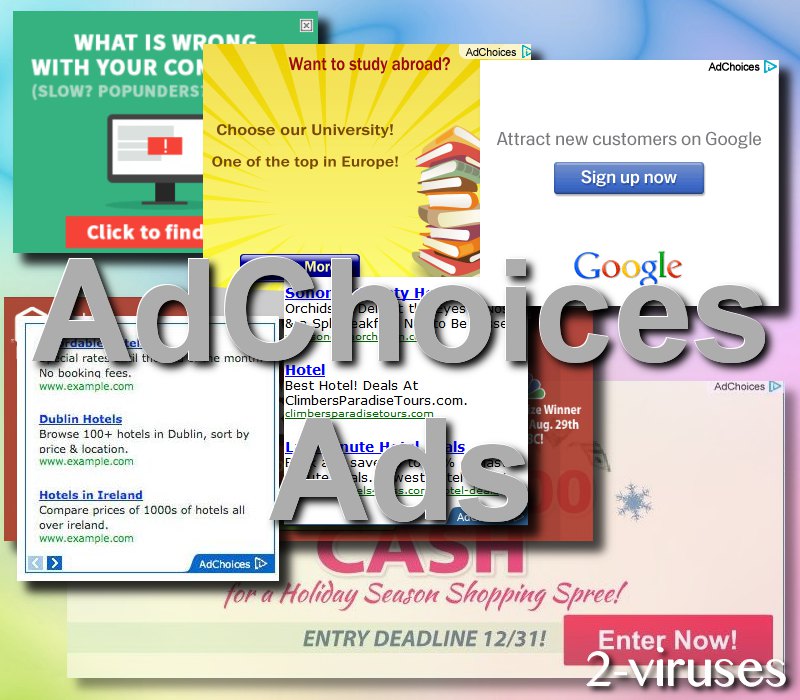
mikä aiheuttaa mainosten roskapostia?
Jos kuitenkin koet liikaa mainoksia, en halua vähätellä ongelmaasi. Tämä voi olla todellinen ongelma.
varsinkin, jos mainokset käyttäytyvät huonosti:
- jos ne näkyvät päälle verkkosivun sisältöä.
- jos mainokset johtavat vaarallisille tai yllättäville verkkosivustoille.
- jos mainokset ovat äänekkäitä, vastenmielisiä ja vaikeasti hylättäviä.
tässä tapauksessa saattaa olla, että tietokoneellasi on mainoksia pistävä haittaohjelma. AdChoices tai ei, mainosten suonensisäinen haittaohjelma aiheuttaa huonon käyttökokemuksen.
mainosohjelmisto saattaa olla muutaman muotoinen:
- laitteeseen asennettu ohjelma.
- selainlaajennus.
- selaimen asetusasetukset.
yleensä mainosohjelmat Ladataan ja asennetaan muiden ohjelmistojen mukana muutettujen ilmaisohjelmien kääreiden ja niputtajien avulla. Nämä sovellukset asentavat crapwaren, ellet käytä lisäasetuksia ja tutki asennuksen jokaista sivua.
haitalliset mainokset levittävät myös ei-toivottuja ohjelmistoja. Ole varovainen piratointisivustoilla ja aikuisten sivustoilla, sillä ne näyttävät todennäköisimmin mainoksia, jotka aiheuttavat haittaohjelmatartuntoja.
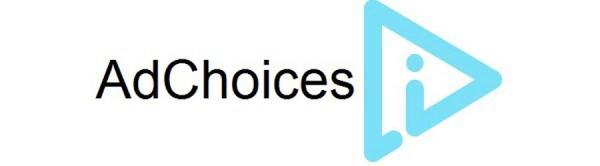
vaikka sanoin, että AdChoices-mainokset eivät ole vaarallisia, on mahdollista, että ilkeämieliset näyttelijät saavat mainoksiinsa AdChoices-ikonin, mikä antaa heille uskottavuutta, jota heillä ei pitäisi olla.
on sanomattakin selvää, että jos olet huolissasi sinulle ja epäilyttävälle mainosohjelmistolle näytettävien mainosten liiallisesta määrästä, sinun pitäisi etsiä ja poistaa se välittömästi.
AdChoices ja kohdennettu mainos
AdChoices-kuvake on kohdennetuille mainoksille. Tämä tarkoittaa, että online-seurantatekniikoita käytetään päättämään, miten mainokset voivat olla merkityksellisiä sinulle.
yritykset, joiden mainokset on merkitty AdChoices-kuvakkeella, lupaavat olla vastuussa nettimainonnasta:
- poliittiset mainokset-kuka maksaa näkemistäsi poliittisista mainoksista.
- Cross-site and cross-app data collection – how data about you is collected across multiple sites.
lisäksi Adchoicesin avulla voit jättää osan verkkoseurannasta pois. Voit tarkastella kaikkia Adchoices-ohjelmaan osallistuvia yrityksiä, jotka mukauttavat näkemiäsi mainoksia, sekä kieltäytyä näkemästä räätälöityjä mainoksia.
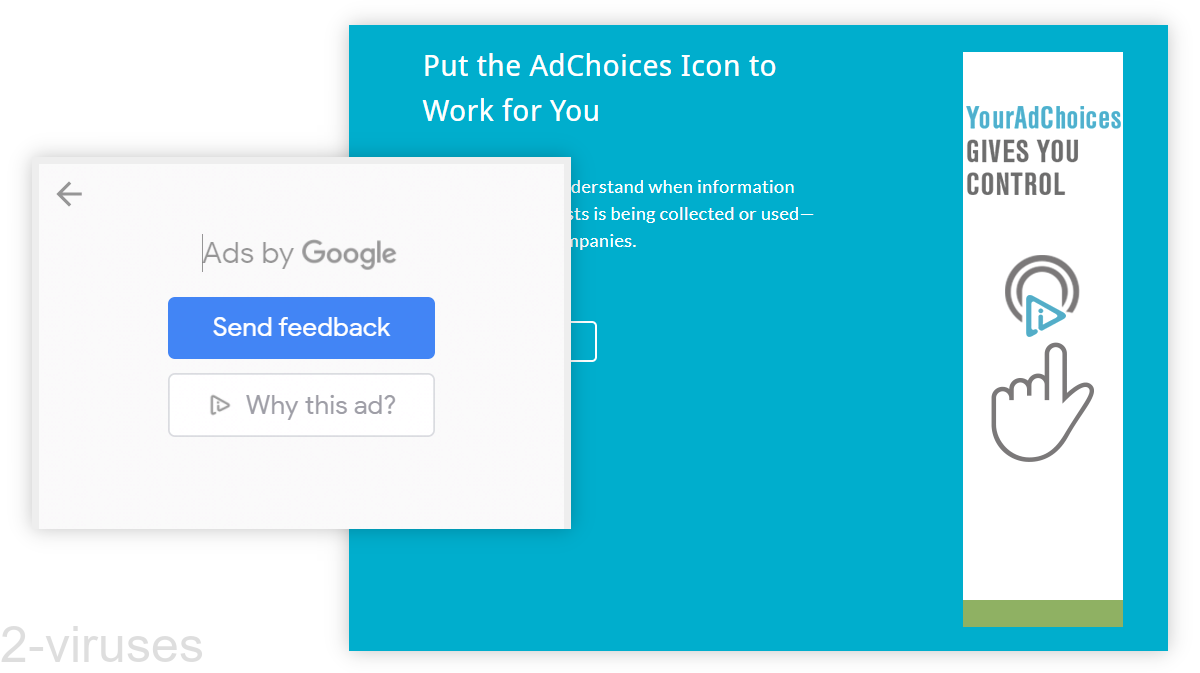
miten poistaa mainoksia AdChoices
Etsi ja poista haittaohjelma
koska AdChoices ads ei ole jotain, jota voi asentaa tietokoneellesi, sinun täytyy löytää mikä voisi olla syynä liiallisiin mainoksiin.
voisi olla houkuttelevaa hankkia mainosten estäjä ja lopettaa, mutta tämä olisi riskialtista. Jos laitteessa on mainosohjelmia, sinun täytyy tietää ja sinun täytyy poistaa se. Mainosten suonensisäinen haittaohjelma kaksinkertaistuu usein vakoiluohjelmana – tällaisilla haitallisilla ohjelmilla ei välttämättä ole niitä eettisiä periaatteita, joita oikeat AdChoices-mainokset noudattavat.
jos mainosten roskapostitus alkoi äskettäin, tarkista, mitä sovelluksia ja ohjelmia olet asentanut viime aikoina. Poista epäilyttävät. Tutkimus sovelluksia verkossa, tai kokeilla poistamalla niitä ja nähdä, jos ärsyttävää AdChoices mainoksia lopettaa.
joidenkin haittaohjelmien tiedetään ottavan käyttöön nimiä, jotka herättävät luottamusta, joten tutkiessasi kutakin ohjelmaa muista kiinnittää huomiota suoritettaviin nimiin, asennuspaikkoihin ja muihin tietoihin.
haittaohjelmien löytäminen manuaalisesti voi olla vaikeaa, minkä vuoksi suosittelemme tietokoneen skannaamista haittaohjelmien torjuntatyökalulla. Kokeile Spyhunteria (PC) tai Combo-Cleaneria (Mac). Jommankumman näistä ohjelmista pitäisi pystyä helposti havaitsemaan ja poistamaan haittaohjelmat tietokoneeltasi.
tarkista selaimen asetukset
tarkista myös selainlaajennukset. Adchoices-mainokset on voitu ruiskuttaa selaimeesi vilpillisen selaimen lisäosan avulla.
älä hylkää laajennusta vain siksi, että luotat siihen tai olet asennuttanut sen vuosia. Laajennukset myydään mainosyrityksille ja muunnetaan mainosohjelmistoiksi yhdessä yössä, tämä ei ole epätavallista.
tarkista selaimen ilmoitusasetukset, sillä niitä käytetään usein väärin ei-toivottujen mainosten toimittamiseen.
Poista mainosohjelmisto manuaalisesti
kuinka poistaa AdChoices Windows Control Panel
monet kaappaajat ja mainosohjelmistot, kuten Adchoices by Adchoices, asentavat osan komponenteistaan tavallisiksi Windows-ohjelmiksi sekä lisäohjelmistoiksi. Tämä osa haittaohjelmasta voidaan poistaa ohjauspaneelista. Voit käyttää sitä seuraavasti.
- Käynnistä→Ohjauspaneeli (vanhemmat ikkunat) tai paina Windows-näppäintä→Etsi ja anna Ohjauspaneeli ja paina sitten Enter (Windows 8, Windows 10).

- valitse Uninstall Program (jos et näe sitä, klikkaa oikeassa yläkulmassa ”View by” ja valitse kategoria).

- käy läpi ohjelmaluettelo ja valitse Adchoices-ohjelmaan liittyvät merkinnät . Voit klikata ”nimi ”tai” asennettu ” järjestää ohjelmia ja tehdä mainoksia AdChoices helpompi löytää.

- napsauta Poista asennus-painiketta. Jos sinulta kysytään, haluatko todella poistaa ohjelman, valitse Kyllä.

- monissa tapauksissa haittaohjelmistojen torjuntaohjelmat ovat parempia havaitsemaan niihin liittyviä loisia, joten suosittelen asentamaan SpyHunterin tunnistamaan muita ohjelmia, jotka saattavat olla osa tätä virusta.

kuinka poistaa AdChoices macOS
Poista Adchoices-mainokset sovelluksistasi.
- Open Finder.
- valitse valikkopalkista Go.
- Valitse sovellukset pudotusvalikosta.
- Etsi AdChoices-sovellus.
- valitse se ja napsauta sitä hiiren kakkospainikkeella (tai pidä Ctrl-näppäintä painettuna ja napsauta hiiren vasenta painiketta).
- Napsauta pudotusvalikossa Siirrä roskakoriin / roskakoriin. Sinua saatetaan pyytää antamaan kirjautumissalasanasi.

Voit poistaa mainoksia Google Chromesta AdChoices-ohjelmalla:
- Napsauta selaimen työkalupalkin 3 vaakaviivaa-kuvaketta ja valitse Lisää työkaluja→Laajennukset

- Valitse kaikki haitalliset laajennukset ja poista ne.

- Napsauta selaimen työkalupalkin 3 vaakasuoran viivan kuvaketta ja valitse Asetukset

- valitse Hallitse hakukoneita

- Poista tarpeettomat hakukoneet luettelosta

- palaa asetuksiin. Käynnistettäessä valitse Avaa tyhjä sivu (voit poistaa ei-toivottuja sivuja set pages-linkistä liian).
- jos etusivuasi on muutettu, napsauta oikeassa yläkulmassa olevaa Chrome-valikkoa ja valitse Asetukset. Valitse Avaa tietty sivu tai joukko sivuja ja napsauta Aseta sivut.

- Delete malicious search websites at a new Startup pages window by clicking ”X” next.

(valinnainen) Palauta selaimesi asetukset
jos sinulla on edelleen ongelmia Adchoices-sivuston mainoksiin liittyen, palauta selaimesi asetukset sen oletusasetuksiin.
- klikkaa Chromen valikkopainiketta (kolme vaakariviä) ja valitse Asetukset.
- vieritä sivun loppuun ja napsauta selaimen asetukset-painiketta.

- klikkaa vahvistusruudussa olevaa Reset-painiketta.

jos et pysty nollaamaan selaimesi asetuksia ja ongelma jatkuu, skannaa järjestelmäsi haittaohjelmistojen torjuntaohjelmalla.
kuinka poistaa mainokset Adchoices-ohjelmalla Firefoxista:Top
- klikkaa valikkopainiketta Mozilla-ikkunan oikeassa yläkulmassa ja valitse ”Lisäosat” – kuvake (tai paina näppäimistöllä Ctrl+Shift+a).

- käy läpi laajennukset ja lisät-lista, poista kaikki mainokset AdChoices-aiheisten ja tunnistamattomien kohteiden mukaan. Jos et tiedä laajennusta ja se ei ole Mozillan, Googlen, Microsoftin, Oraclen tai Adoben tekemä, et todennäköisesti tarvitse sitä.

- jos etusivuasi muutettiin, Napsauta Firefox-valikkoa oikeassa yläkulmassa, Valitse Asetukset → Yleiset. Syötä haluamasi URL etusivukenttään ja valitse Palauta oletusarvoon.

(valinnainen) Nollaa selaimen asetuksetf sinulla on vielä ongelmia, jotka liittyvät AdChoices, nollaa asetukset selaimen sen oletusasetukset.
- Napsauta Mozilla Firefox-ikkunan oikeassa yläkulmassa olevaa valikkopainiketta. Napsauta Ohje-painiketta.

- valitse ohjevalikosta tiedot.

- Napsauta Firefox-painiketta.

- napsauta Palauta Firefox-painiketta vahvistuskentässä. Mozilla Firefox sulkeutuu ja muuttaa asetukset oletukseksi.

jos ongelma jatkuu, skannaa järjestelmäsi haittaohjelmistojen torjuntaohjelmalla haittaohjelmien tunnistamiseksi.
Miten poistaa mainokset Microsoft Edgestä Adchoicesin avulla:Top
- klikkaa valikkopainiketta Microsoft Edge-ikkunan oikeassa yläkulmassa. Valitse ”Laajennukset”.

- Valitse kaikki haitalliset laajennukset ja poista ne.

- klikkaa selaimen työkalupalkin kolmen pisteen valikkoa ja valitse Asetukset

- valitse Yksityisyys ja palvelut ja selaa alaspäin. Paina osoiteriviä.

- valitse Hallitse hakukoneita.

- Poista tarpeettomat hakukoneet luettelosta: Avaa kolmen pisteen valikko ja valitse Poista.

- palaa asetuksiin. Avaa käynnistettäessä.
- poista haitalliset hakusivustot avoimelta sivulta tai sivuilta avaamalla kolmen pisteen valikko ja napsauttamalla Poista.
 (valinnainen) Nollaa selaimesi asetukset, jos sinulla on vielä ongelmia Adchoices-sivuston mainoksiin liittyen, palauta selaimesi asetukset sen oletusasetuksiin
(valinnainen) Nollaa selaimesi asetukset, jos sinulla on vielä ongelmia Adchoices-sivuston mainoksiin liittyen, palauta selaimesi asetukset sen oletusasetuksiin
- Napsauta Edgen valikkopainiketta ja valitse Asetukset. Napsauta Palauta asetukset-painiketta vasemmalla.
- paina Palauta asetukset oletusarvoihin.

- klikkaa vahvistusruudun Reset-painiketta.
 jos et pysty nollaamaan selaimesi asetuksia ja ongelma jatkuu, skannaa järjestelmäsi haittaohjelmistojen torjuntaohjelmalla.
jos et pysty nollaamaan selaimesi asetuksia ja ongelma jatkuu, skannaa järjestelmäsi haittaohjelmistojen torjuntaohjelmalla.
Miten poistaa mainokset AdChoices-ohjelmalla Safarista:Top
Remove malicious extensions
- klikkaa Safari-valikkoa näytön vasemmassa yläkulmassa. Valitse Asetukset.

- Select Extensions and uninstall AdChoices and other suspicious extensions.

- jos etusivusi on muutettu, Napsauta Safari-valikkoa näytön vasemmassa yläkulmassa. Valitse Asetukset ja valitse Yleiset-välilehti. Anna parempi URL kotisivun kenttään.

(valinnainen)Nollaa selaimen asetukset(vanhemmat versiot) jos sinulla on edelleen ongelmia, jotka liittyvät mainoksiin AdChoices, palauta selaimen asetukset sen oletusasetuksiin.
- klikkaa Safari-valikkoa näytön vasemmassa yläkulmassa. Valitse Nollaa Safari …

- Valitse, mitkä asetukset haluat nollata (yleensä kaikki tulevat ennalta valittuina) ja napsauta Palauta-painiketta.

jos et voi nollata selaimesi asetuksia ja ongelma jatkuu, skannaa järjestelmäsi haittaohjelmistojen torjuntaohjelmalla.